Novērsiet gaidīšanas kļūdu pakalpojumā Google Play
Miscellanea / / November 28, 2021
Google Play veikals ir oficiālais Android lietotņu veikals, un Android lietotāji ir atkarīgi no tā gandrīz katrā lietotnē, kas viņiem nepieciešama. Lai gan Play veikals parasti darbojas labi, dažreiz var rasties problēmas. Vai kādreiz, mēģinot lejupielādēt dažas lietotnes, esat iestrēdzis sadaļā “Lejupielāde gaida”? Un instinktīvi vainoja to jūsu sliktajā interneta pakalpojumā?

Lai gan daudzos gadījumos tas varētu būt patiesais iemesls un atkārtota savienojuma izveide ar internetu vai Bezvadu internets darbojas, taču dažreiz Play veikals ļoti iestrēgst un lejupielāde vienkārši nesākas. Un šādos gadījumos ir iespējams, ka jūsu interneta pakalpojums nemaz nav vainīgs. Šai problēmai var būt daži citi iemesli.
Saturs
- Novērsiet gaidīšanas kļūdu pakalpojumā Google Play
- 1. metode: notīriet Google Play lejupielādes rindu
- 2. metode: restartējiet Play veikala lietotni un notīriet lietotņu datus
- 3. metode: atbrīvojiet vietu ierīcē
- 4. metode: pielāgojiet datuma un laika iestatījumus
- 5. metode: izmantojiet Play veikala vietni
- 6. metode: atspējojiet VPN
- 7. metode: atjauniniet savu Android OS
- 8. metode: atiestatiet lietotņu preferences
- 9. metode: noņemiet un atkārtoti pievienojiet savu Google kontu
- 10. metode: tālruņa rūpnīcas atiestatīšana
Novērsiet gaidīšanas kļūdu pakalpojumā Google Play
Tālāk ir norādītas dažas problēmas, kas izraisa problēmas, un to risinājumi.
1. metode: notīriet Google Play lejupielādes rindu
Google Play veikalā prioritāte ir visām lejupielādēm un atjauninājumiem, un jūsu pēdējā lejupielāde var būt pēdējā rindā (iespējams, automātiskās atjaunināšanas dēļ). Turklāt Play veikals vienlaikus lejupielādē vienu lietotni, vēl vairāk papildinot kļūdu “Gaida lejupielādi”. Lai varētu sākt lejupielādi, jums būs jānotīra rinda, lai visas ieplānotās lejupielādes varētu tikt apturētas. Lai to izdarītu,
1. Palaidiet Play veikala lietotne savā ierīcē.

2. Pieskarieties hamburgera ikonai lietotnes augšējā kreisajā stūrī vai velciet pa labi no kreisās malas.
3. Iet uz 'Manas lietotnes un spēles”.

4. "Atjauninājumu cilne parāda lejupielādes rindu.
5. Šajā sarakstā varat apturēt visas vai dažas pašreizējās un neapstiprinātās lejupielādes.
6. Lai apturētu visas lejupielādes uzreiz, pieskarieties “STOP”. Citādi, lai apturētu kādas konkrētas lietotnes lejupielādi, pieskarieties tai blakus esošajai krustiņa ikonai.
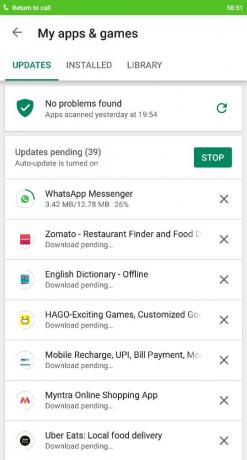
7. Kad esat notīrījis visu rindu virs vēlamās lejupielādes, jūsu sāksies lejupielāde.
8. Varat arī apturēt automātisko atjaunināšanu, lai novērstu visus papildu atjauninājumus. Atjauninājumi tādām lietotnēm kā kalkulators un kalendārs jebkurā gadījumā ir bezjēdzīgi. Lai apturētu automātisko atjaunināšanu, pieskarieties hamburgera ikonai un dodieties uz iestatījumiem. Pieskarieties“Automātiski atjaunināt lietotnes” un atlasiet “Neatjaunināt lietotnes automātiski”..

9. Ja tavs Lejupielāde gaida kļūda Google Play veikalā vēl nav novērsta, pārejiet pie nākamās metodes.
2. metode: restartējiet Play veikala lietotni un notīriet lietotņu datus
Nē, tā nav parasta aizvēršana un atkārtota palaišana, ko darāt katrai problēmai. Lai restartētu Play veikala lietotni un nodrošinātu, ka tā pat nedarbojas fonā, jums tā būs “piespiedu kārtā jāaptur”. Šī metode atrisinās jūsu problēmu, ja Play veikals nedarbojas pareizi vai kāda iemesla dēļ ir iestrēdzis. Lai restartētu Play veikalu,
1. Iet uz 'Iestatījumi' tālrunī.
2. Iekš "Lietotnes iestatījumi" sadaļu, pieskarieties "Instalētās lietotnes". Vai atkarībā no ierīces pārejiet uz attiecīgo lietotņu sadaļu iestatījumos.
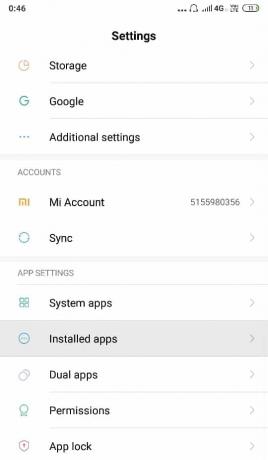
3. Programmu sarakstā atlasiet "Google Play veikals".
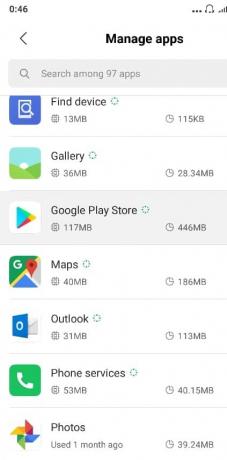
4. Pieskarieties "Piespiedu apstāšanās" lietotnes informācijas lapā.

5. Tagad vēlreiz palaidiet Play veikalu un lejupielādējiet savu lietotni.
Android lietotnes saglabā savus datus jūsu ierīcē, kas dažkārt var tikt bojāti. Ja lejupielāde vēl nav sākusies, jums būs jādzēš šie lietotnes dati, lai atjaunotu lietotnes stāvokli. Lai notīrītu datus,
1. Dodieties uz lietotnes informācijas lapu, kā tas tika darīts iepriekš.
2. Šoreiz pieskarieties “Notīrīt datus” un/vai “Notīrīt kešatmiņu”. Tiks dzēsti lietotnes saglabātie dati.
3. Atkal atveriet Play veikalu un pārbaudiet, vai lejupielāde sākas.
Lasi arī:Novērsiet, ka Android paziņojumi netiek rādīti
3. metode: atbrīvojiet vietu ierīcē
Dažreiz iemesls var būt mazāks atmiņas apjoms ierīcē Lejupielādēt gaidoša kļūda Google Play veikalā. Lai pārbaudītu ierīces brīvo vietu un ar to saistītās problēmas, dodieties uz "Iestatījumi" un pēc tam uz "Atmiņa". Iespējams, jums būs jāatbrīvo vieta, atinstalējot lietotnes, kuras neizmantojat regulāri.
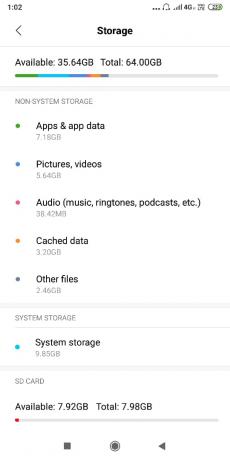
Ja jūsu lietotne tiek lejupielādēta SD kartē, šo problēmu var izraisīt arī bojāta SD karte. Mēģiniet atkārtoti ievietot SD karti. Ja SD karte ir bojāta, izņemiet to vai izmantojiet citu.
4. metode: pielāgojiet datuma un laika iestatījumus
Dažreiz jūsu tālruņa datums un laiks ir nepareizs, un tas neatbilst datumam un laikam, kas norādīts uz ekrāna Play veikala serveris, kas izraisīs konfliktu un jūs nevarēsit neko lejupielādēt no Play Veikals. Tātad, jums ir jāpārliecinās, vai tālruņa datums un laiks ir pareizs. Tālruņa datumu un laiku varat pielāgot, veicot tālāk norādītās darbības.
1. Atvērt Iestatījumi savā tālrunī un meklējiet "Datums Laiks' no augšējās meklēšanas joslas.

2. Meklēšanas rezultātos pieskarieties Datums Laiks.
3. Tagad ieslēdz slēdzis blakus Automātiskais datums un laiks un automātiskā laika josla.

4. Ja tas jau ir iespējots, izslēdziet to un vēlreiz ieslēdziet to.
5. Jums nāksies pārstartēt tālruni, lai saglabātu izmaiņas.
5. metode: izmantojiet Play veikala vietni
Ja problēma vēl nav atrisināta, pārtrauciet lietotni Play veikals. Tā vietā apmeklējiet Play veikala vietni, lai lejupielādētu lietotni.
1. Dodieties uz oficiālā Play veikala vietne tālruņa tīmekļa pārlūkprogrammā un Pieslēgties ar savu Google kontu.
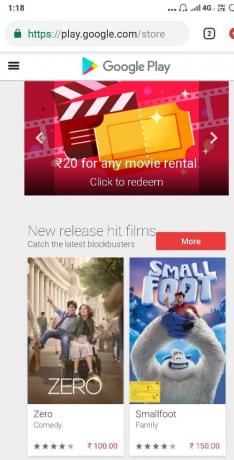
2. Atrodiet lietojumprogrammu, kuru vēlaties lejupielādēt, un pieskarieties 'Uzstādīt'.
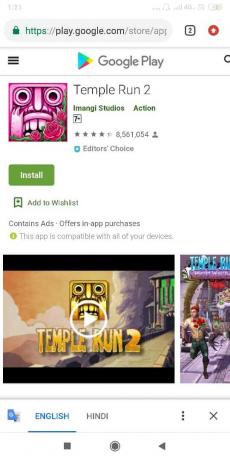
3. Izvēlieties savu Tālruņa modelis no norādītā nolaižamā saraksta.

4. Pieskarieties 'Uzstādīt' lai sāktu lietotnes lejupielādi.
5. Lejupielādes gaitu varēsiet redzēt tālruņa paziņojumu apgabalā.
6. metode: atspējojiet VPN
Bieži vien cilvēki, kuri uztraucas par savu privātumu, izmanto VPN tīklus. Ne tikai tas, bet arī palīdz jums atbloķēt piekļuvi reģionā ierobežotām vietnēm. Tikpat labi varat to izmantot, lai palielinātu interneta ātrumu un atspējotu reklāmas.
VPN tīkla atspējošanas darbības ir šādas:
1. Atveriet VPN lietotni ko izmantojat, un pārbaudiet, vai VPN ir pievienots.
2. Ja jā, noklikšķiniet uz Atvienot un jums ir labi.
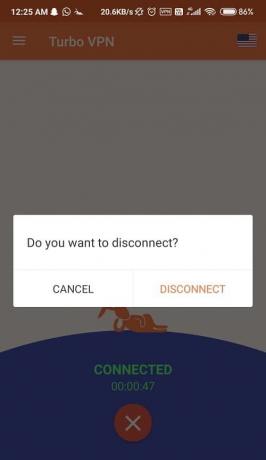
VPN atspējošana var būt laba ideja, ja jaunie atjauninājumi ir bojāti. Dodiet tai iespēju, iespējams, tas atrisinās jūsu problēmas un ietaupīs laiku.
Lasi arī:Novērsiet Android Wi-Fi savienojuma problēmas
7. metode: atjauniniet savu Android OS
Ja jūsu operētājsistēma nav atjaunināta, tas var būt iemesls lejupielādes gaidīšanas kļūdai Google Play veikalā. Jūsu tālrunis darbosies pareizi, ja tas tiks savlaicīgi atjaunināts. Dažreiz noteikta kļūda var izraisīt konfliktu ar Google Play veikalu, un, lai atrisinātu problēmu, Android tālrunī ir jāpārbauda jaunākais atjauninājums.
Lai pārbaudītu, vai tālrunī ir atjaunināta programmatūras versija, veiciet šīs darbības:
1. Atvērt Iestatījumi tālrunī un pēc tam pieskarieties Par ierīci.

2. Pieskarieties Sistēmas atjaunināšana sadaļā Par tālruni.

3. Pēc tam pieskarieties “Meklēt atjauninājumus' vai "Lejupielādēt atjauninājumus opciju.

4. Kad atjauninājumi tiek lejupielādēti, pārliecinieties, vai ir izveidots savienojums ar internetu, izmantojot Wi-Fi tīklu.
5. Pagaidiet, līdz instalēšana ir pabeigta, un restartējiet ierīci.
8. metode: atiestatiet lietotņu preferences
Šī metode ir ieteicama tikai tad, ja jūsu ierīcei nekas nedarbojas. Apsveriet lietotnes preferenču atiestatīšanu kā pēdējo līdzekli, jo tas var radīt traucējumus tālrunī. Ir nedaudz sarežģīti mainīt šos iestatījumus, taču dažreiz ir nepieciešams atiestatīt lietotņu preferences.
Darbības, lai atiestatītu lietotnes preferences, ir šādas:
1. Pieskarieties Iestatījumi un tad meklē Programmas/Lietojumprogrammu pārvaldnieks.
2. Tagad atlasiet Pārvaldīt lietotnes opciju.
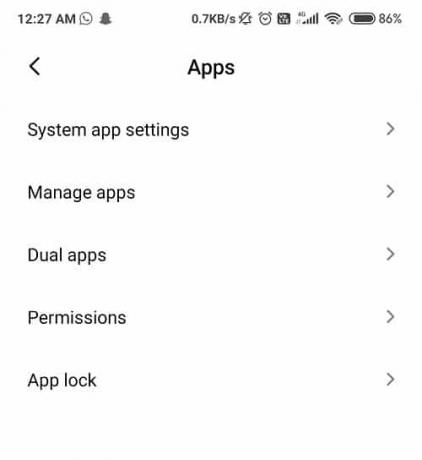
3. Ekrāna augšējā labajā pusē redzēsit trīs punktu ikona, pieskarieties tai.
4. Nolaižamajā sarakstā noklikšķiniet uz Atiestatiet lietotņu preferences.

5. Jums tiks lūgts apstiprinājums, nospiediet LABI.
9. metode: noņemiet un atkārtoti pievienojiet savu Google kontu
Ja līdz šim nekas nav izdevies, mēģiniet noņemt Google kontu, kas ir saistīts ar jūsu Google Play, un pēc kāda laika pievienojiet to.
1. Dodieties uz savu Tālruņa iestatījumi.
2. Pārejiet uz "Konti" sadaļu un pēc tam "Sinhronizācija".
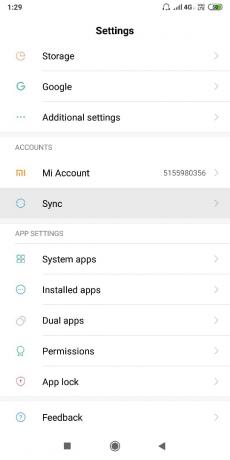
3. Sarakstā atlasiet Google kontu.
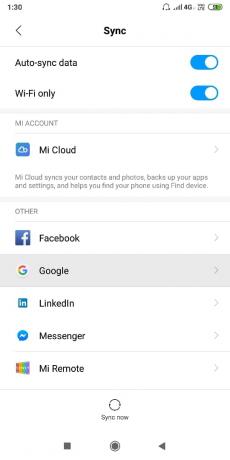
4. Konta detaļās pieskarieties "Vairāk" un tad “Noņemt kontu”.

5. Pēc dažām minūtēm varat atkārtoti pievienot savu Google kontu un sākt lejupielādi.
6. Šīs metodes noteikti atrisinās jūsu problēmas un ļaus lejupielādēt iecienītākās lietotnes no Google Play veikala.
10. metode: tālruņa rūpnīcas atiestatīšana
Ja neviena no iepriekšminētajām metodēm nedarbojas, pēdējā iespēja ir atiestatīt tālruņa rūpnīcas iestatījumus. Taču esiet piesardzīgs, jo rūpnīcas datu atiestatīšana izdzēsīs visus datus no tālruņa. Lai atiestatītu tālruņa rūpnīcas datus, veiciet šīs darbības:
1. Atvērt Iestatījumi savā viedtālrunī.
2. Meklēt Rūpnīcas režīma iestatīšana meklēšanas joslā vai pieskarieties Dublēšana un atiestatīšana opcija no Iestatījumi.

3. Noklikšķiniet uz Rūpnīcas datu atiestatīšana uz ekrāna.

4. Noklikšķiniet uz Atiestatīt opciju nākamajā ekrānā.

Kad rūpnīcas atiestatīšana ir pabeigta, restartējiet tālruni un, iespējams, varēsiet to izdarīt labojiet lejupielādes gaidīšanas kļūdu Google Play veikalā.
Ieteicams:Kā manuāli atjaunināt Android uz jaunāko versiju
Cerams, ka, izmantojot šīs metodes, jums izdosies Novērsiet gaidīšanas kļūdu pakalpojumā Google Play un var baudīt atjauninātās versijas uzlabotās funkcijas.



